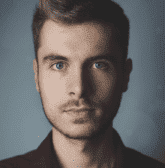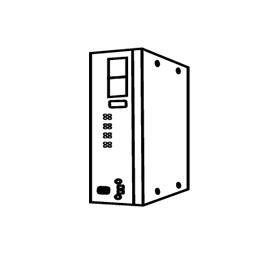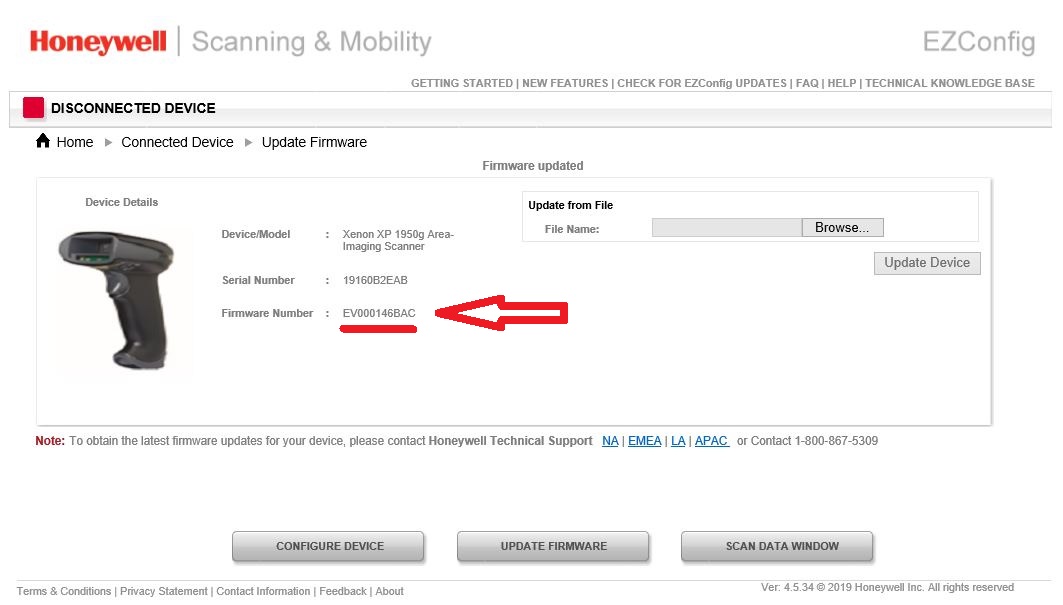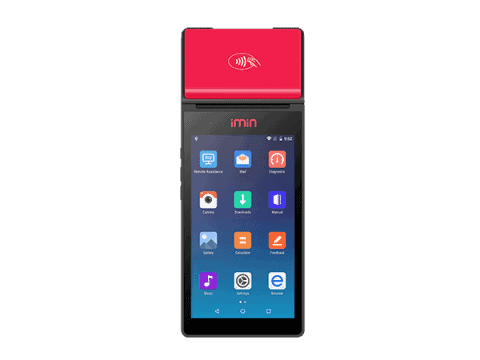Máy quét mã vạch Honeywell hoạt động hiệu quả nhất khi bạn thường xuyên cập nhật firmware. Việc cập nhật firmware cho các thiết bị Honeywell rất đơn giản và dễ thực hiện.
Các bước cập nhật Firmware cho máy quét Honeywell:
Bước 1: Tải xuống firmware mới nhất từ trang web Honeywell
Firmware cho các máy quét Honeywell được cung cấp miễn phí trên trang web của hãng. Ví dụ, bạn có thể tìm firmware cho máy quét Xenon 1900 tại đây: Danh sách phần mềm Honeywell
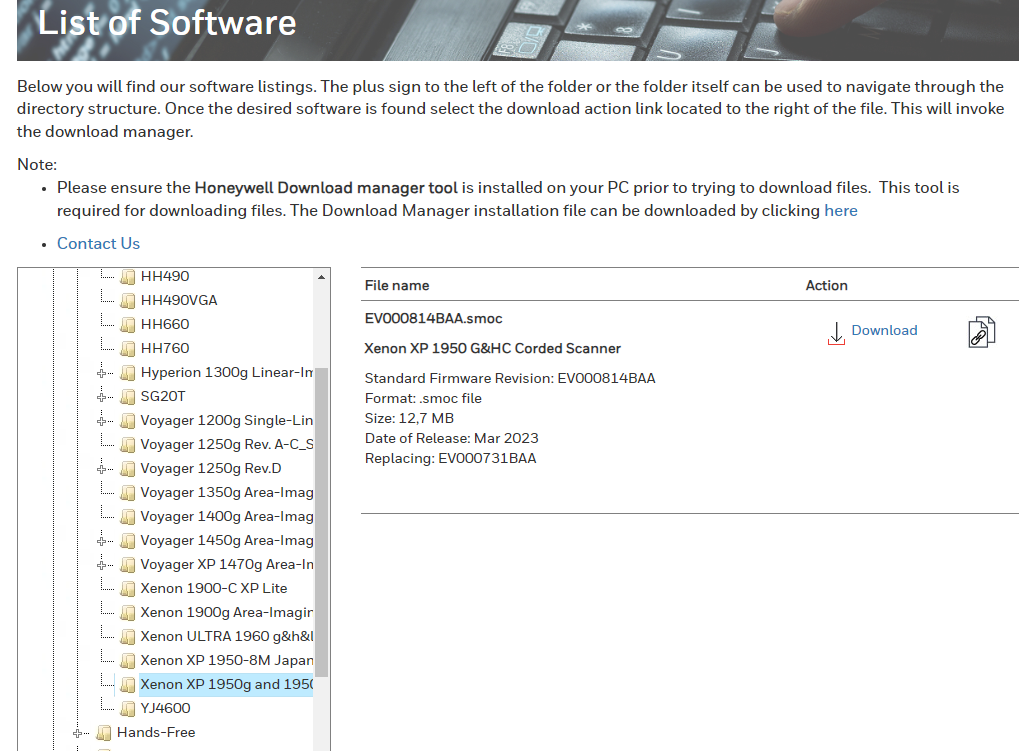
Bước 2: Tìm kiếm firmware cho thiết bị cụ thể của bạn.
Mở rộng tab "Phần mềm" (Software), hãy mở rộng thư mục "Máy quét mã vạch" (Barcode Scanners), "Máy quét cầm tay" (Handheld) và cuộn xuống đến tên thiết bị của bạn (ví dụ: "Xenon XP 1950g và 1950hc"). Bạn sẽ thấy tệp tin cập nhật firmware với nút tải xuống.
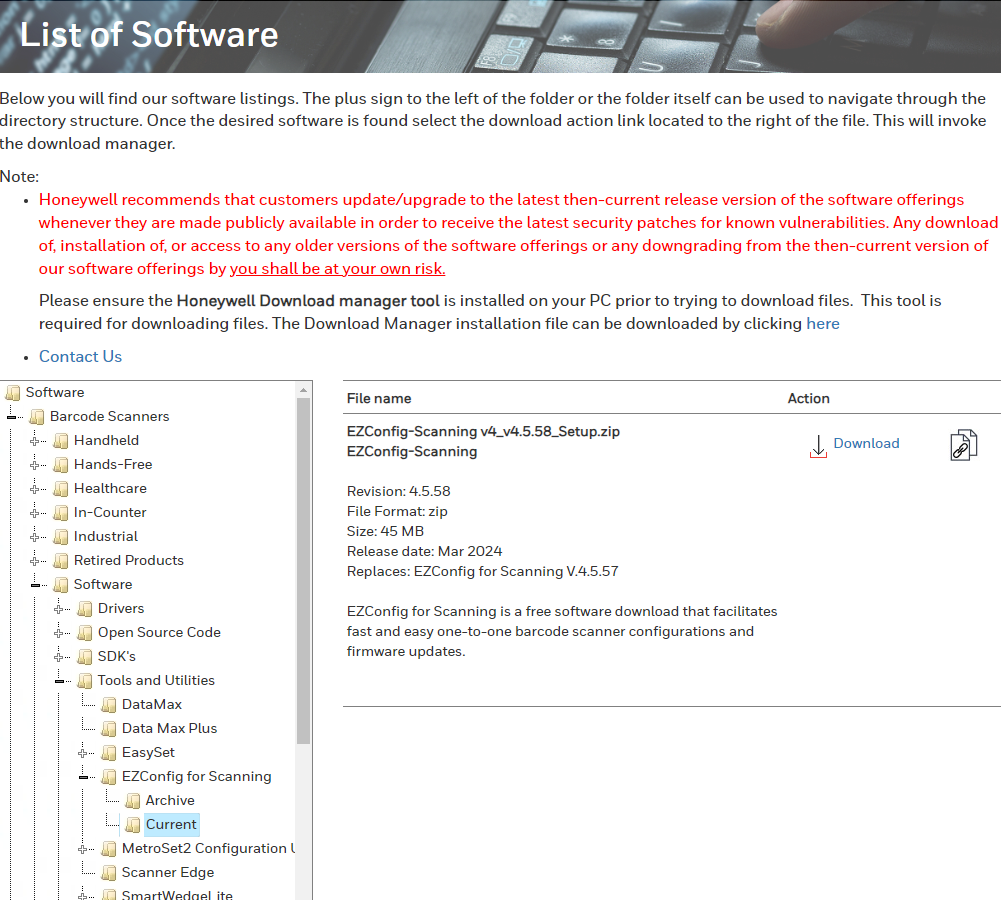
Bước 3: Lưu tệp tin .SMOC.
Lưu tệp tin firmware vừa tải xuống vào ổ cứng của bạn. Đối với máy quét Bluetooth, bạn cần cập nhật firmware cho cả máy quét và đế sạc/truyền thông.
* Lưu ý: Luôn nhớ cập nhật firmware cho máy quét trước, sau đó mới đến đế sạc/truyền thông.
Bước 4: Tải xuống EZConfig (phần mềm cấu hình máy quét miễn phí) .
EZConfig là một công cụ miễn phí giúp bạn cấu hình và cập nhật firmware cho máy quét Honeywell. Bạn làm theo tương tự bước 1 và 2 ở trên và tải xuống EZConfig tại đây: Honeywell EZConfig for Scanning
Bước 5: Kết nối máy quét với máy tính qua cổng USB.
Sử dụng cáp USB để kết nối máy quét Honeywell với máy tính.
Bước 6: Khởi chạy phần mềm EZConfig.
Mở EZConfig trên máy tính của bạn.
Bước 7: Nhấp vào "Connected Device" (Thiết bị được kết nối).
Phần mềm EZConfig sẽ tự động tìm thấy máy quét của bạn.
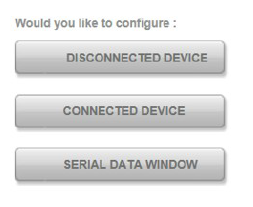
Bước 8: Kiểm tra phiên bản firmware hiện tại trên máy quét.
Đừng hoàn toàn tin tưởng thông báo "Firmware is up to date" (Firmware đã được cập nhật) trong EZConfig. Hãy kiểm tra lại trên trang web Honeywell để đảm bảo bạn có phiên bản mới nhất.
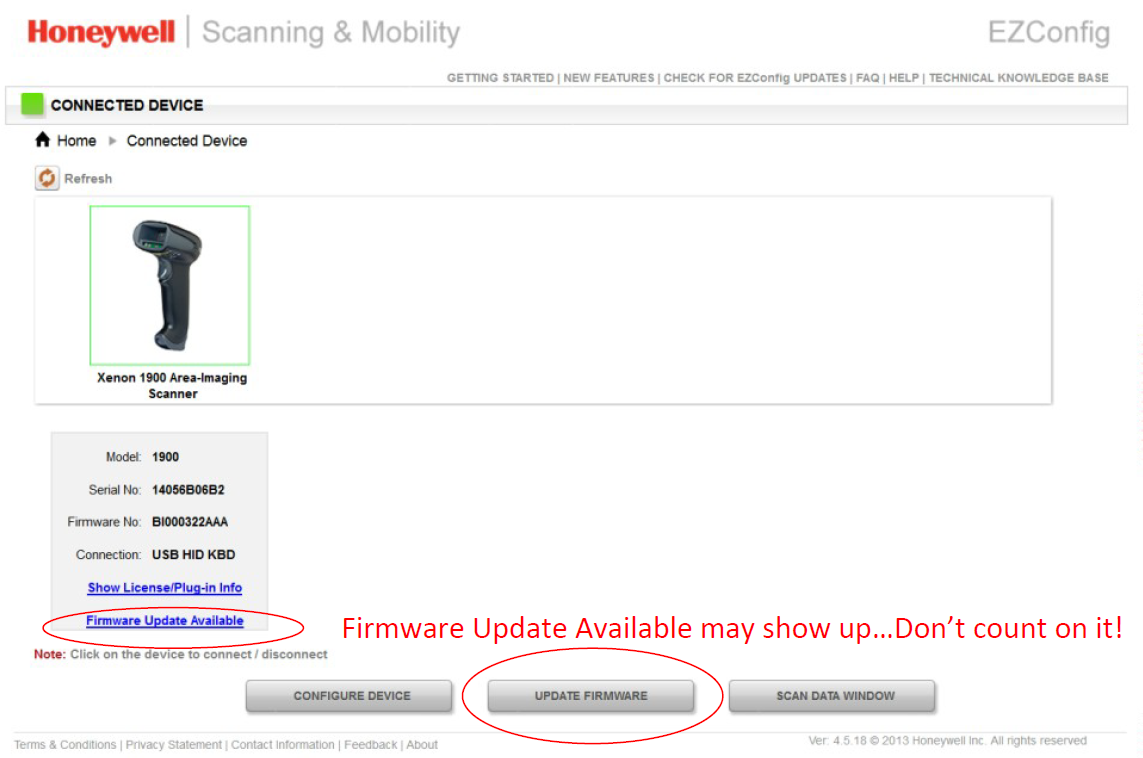
Bước 9: Cập Nhật Firmware (Nếu cần thiết).
Nếu phiên bản firmware trên máy quét cũ hơn bản mới nhất, hãy nhấp vào "Update Firmware" (Cập nhật Firmware).
Bước 10: Chọn file Firmware đã tải về.
- Nhấp vào "Browse" (Duyệt) dưới "Update from File" (Cập nhật từ tệp).
- Chọn tệp tin .SMOC bạn đã lưu ở bước 3 và Upload (Tải lên).
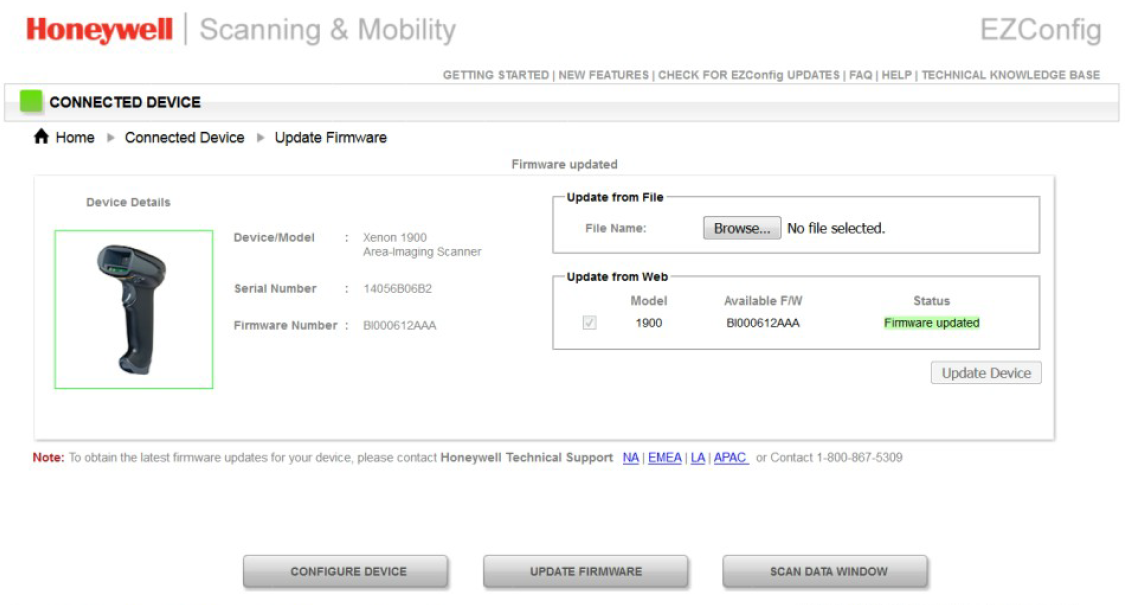
Bước 11: Khởi động quá trình cập nhật.
Nhấp vào "Update Firmware" (Cập nhật Firmware) và hoàn tất.
* Lưu ý quan trọng cho máy quét Bluetooth:
- Cập nhật firmware cho máy quét trước, sau đó mới cập nhật firmware cho đế sạc.
- EZConfig có thể hiển thị thiết bị được kết nối là "Xenon Charge and Communication Base" (Đế sạc và truyền thông Xenon). Tuy nhiên, hệ thống sẽ tự động cập nhật firmware cho máy quét thông qua đế sạc này.
Nếu bạn gặp khó khăn trong quá trình cập nhật firmware cho máy quét Honeywell, bạn có thể tham khảo hướng dẫn sử dụng EZConfig: Honeywell EZConfig for Scanners User Guide (Hướng dẫn sử dụng EZConfig cho máy quét Honeywell). Giao diện người dùng có thể hơi khác so với hướng dẫn, nhưng các bước cơ bản vẫn tương tự.
Bằng cách cập nhật firmware thường xuyên, bạn có thể đảm bảo máy quét mã vạch Honeywell hoạt động hiệu quả và chính xác. Chúc bạn thành công!
>>> Xem thêm:
HƯỚNG DẪN SỬ DỤNG VÀ CÀI ĐẶT MÁY QUÉT MÃ VẠCH HONEYWELL CHO NGƯỜI MỚI
HƯỚNG DẪN KẾT NỐI MÁY QUÉT MÃ VẠCH VỚI BẢNG EXCEL CHO NGƯỜI MỚI
HƯỚNG DẪN THIẾT LẬP MÁY QUÉT MÃ VẠCH CHO KHO HÀNG CỦA DOANH NGHIỆP
HƯỚNG DẪN CÁCH THIẾT LẬP THIẾT BỊ MÁY KIỂM KHO CẦM TAY CHO DOANH NGHIỆP
HƯỚNG DẪN CÁCH KẾT NỐI MÁY QUÉT MÃ VẠCH VỚI MÁY TÍNH, ĐIỆN THOẠI VÀ TABLET